Installlasi Windows server 2012 R2
INSTALLASI WINDOWS 2012 R2
Hallo guys selamat datang di blogg ini, disini saya akan mencoba untuk menginstall windows server melalui VirtualBox,Windows Server 2012 R2 adalah nama sistem operasi untuk server dari perusahaan Microsoft yang dirilis pada tanggal 18 Oktober 2013, bersamaan dengan Windows 8.1. Sistem server ini merupakan pengembangan dari versi sebelumnya yang disebut Windows Server 2012, disini saya akan langsung memulai mesin, sebelumnya saya telah memasukan iso windows server 2012 R2, dan setting penyimpanan sebanyak 300 gigabyte, setelah itu jalankan lah mesin yang terpasang iso Windows server.
Pertama kalian akan melihat tampilan seperti ini, disini kalian pilih language for installation English [US] dan pilih waktu sesuai zona negara yang kalian tempati, keyboard or input method kalian pilih US lalu next.
Disini kalian diberi pilihan untuk tampilan windows kalian gunakan ingin tampilan CLI / GUI
Pada bar pertama adalah pilihan untuk CLI dan yang kedua adalah GUI, disini saya akan mencoba menggunakan CLI lalu menginstall GUI menggunakan command. lanjut next....
Lanjut accept tawaran lalu next...
Disini kalian pilih Custom
Disini kalian akan mengatur penyimpanan [membagi bagian], disini saya akan membagi disk sesuai dengan yang saya inginkan seperti digambar...
Buat password dengan kombinasi huruf symbol dan angka
buat folder dengan command mkdir mountdir dan cek apakah folder berhasil dibuat ...
Lakukan command Format d: /q
Masuk ke e: lalu dir
Lalu kalian masukan command dism /get-wiminfo /wimfile:E:\sources\install.wim
Lalu lakukan command dism /get-wiminfo /wimfile:E:\sources\install.wim /index:2 /mountdir:C:\mountdir /readonly
Disini kalian lakukan command install-windowsFeature Server-Gui-Shell -Restart -Source C:\mountdir\windows\winsxs untuk menginstall GUI
Di prosess ini memakan waktu yang lama tunggu sekitar 20 menitan
Windows sudah bertampilan GUI
SEKIAN MATERI YANG SAYA SAMPAIKAN SAMPAI JUMPAAA...






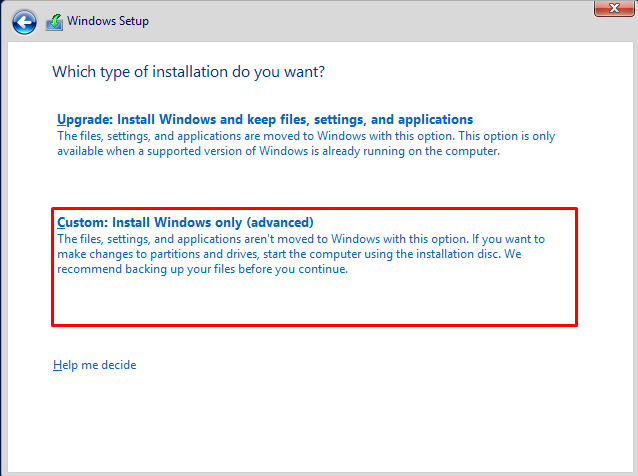













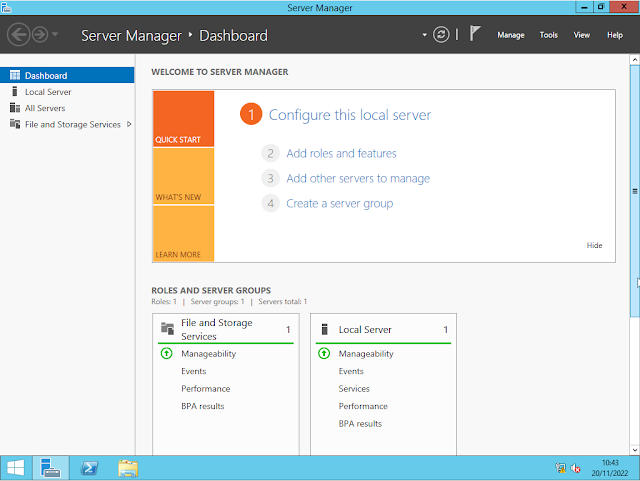








Leave a Comment